
المحتوى
أفضل طريقة للعب ألعاب PSP على نظام التشغيل Windows 10 هي استخدام المحاكي. نوصي بشدة باستخدام PPSSPP وهو برنامج مجاني ومفتوح المصدر يسمح لك بلعب ألعاب PSP المفضلة لديك على جهاز الكمبيوتر الخاص بك بدقة عالية الوضوح.
PSP أو PlayStation Portable هي وحدة تحكم ألعاب محمولة تم إصدارها لأول مرة بواسطة Sony في عام 2004. وهي تتيح تشغيل الألعاب المخزنة في تنسيق قرص ضوئي في أي مكان. تم بيع أكثر من 80 مليون وحدة من هذا الجهاز مع انتهاء آخر شحنة من الأجهزة في عام 2014.
قم بتشغيل أي لعبة PSP على جهاز الكمبيوتر الخاص بك باستخدام PPSSPP
إذا فاتتك لعب ألعاب PSP المفضلة لديك مثل Lumines أو Metal Gear Solid: Peace Walker أو Final Fantasy: Crisis Core ، فلا تقلق إذ لا يزال بإمكانك الاستمتاع بهذه الألعاب باستخدام جهاز الكمبيوتر الخاص بك. كل ما عليك فعله هو تنزيل محاكي PPSSPP على جهاز الكمبيوتر الخاص بك.
يجب عليك التأكد من أن جهاز الكمبيوتر الخاص بك يلبي متطلبات النظام اللازمة المطلوبة.
- وحدة المعالجة المركزية: أي وحدة معالجة مركزية حديثة
- وحدة معالجة الرسومات: أي وحدة معالجة رسومات يمكنها التعامل مع OpenGL 2.0.
ستحتاج أيضًا إلى نسخ ملف لعبة PSP إلى جهاز الكمبيوتر الخاص بك.
- أدخل قرص UMD في PSP الذي يعمل على برنامج ثابت مخصص.
- قم بتوصيل PSP بجهاز الكمبيوتر الخاص بك باستخدام كابل USB.
- في قائمة PSP الرئيسية ، اضغط على تحديد. في القائمة المنبثقة اختر UMD كجهاز USB.
- اختر اتصال USB في قائمة الإعدادات.
- على جهاز الكمبيوتر الخاص بك ، سينبثق مجلد يحتوي على ملف ISO افتراضي. لنسخ اللعبة إلى جهاز الكمبيوتر الخاص بك ، ما عليك سوى سحب هذا إلى محرك الأقراص الثابتة وستبدأ النسخة.
تثبيت PPSSPP على نظام التشغيل Windows 10للعب ألعاب PSP
من السهل تثبيت هذا المحاكي على جهاز الكمبيوتر الخاص بك لأن كل ما عليك فعله هو تنزيله من الموقع الرسمي ثم تشغيله.
الوقت اللازم: 10 دقائق.
قم بتنزيل وتثبيت PPSSPP
- انتقل إلى الموقع الرسمي PPSSPP.
قم بزيارة https://www.ppsspp.org/ باستخدام متصفحك.
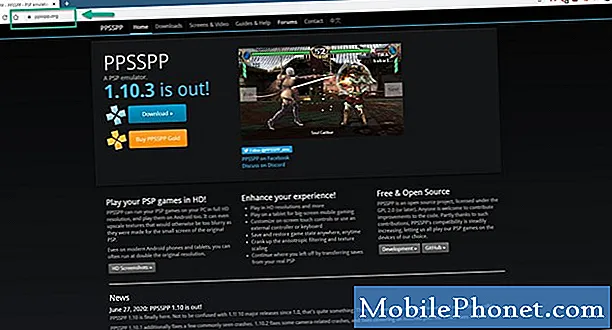
- انقر فوق ارتباط التنزيل.
سيؤدي هذا إلى فتح الصفحة حيث ستجد رابط التنزيل للمنصات المختلفة.
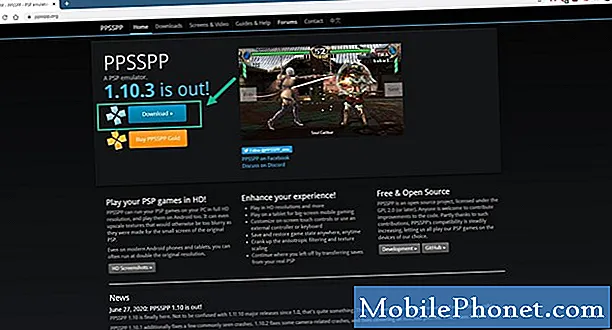
- انقر فوق أحدث إصدار للملف المضغوط لنظام التشغيل Windows لبدء التنزيل.
يمكن العثور على هذا في قسم PPSSPP لنظام التشغيل Windows.
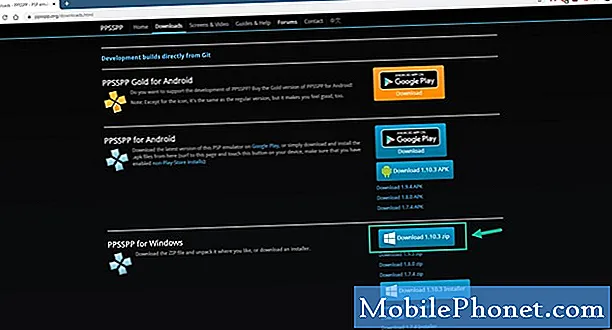
- افتح الملف المضغوط الذي تم تنزيله واستخرجه.
سيؤدي ذلك إلى استخراج جميع الملفات الموجودة في الملف المضغوط.
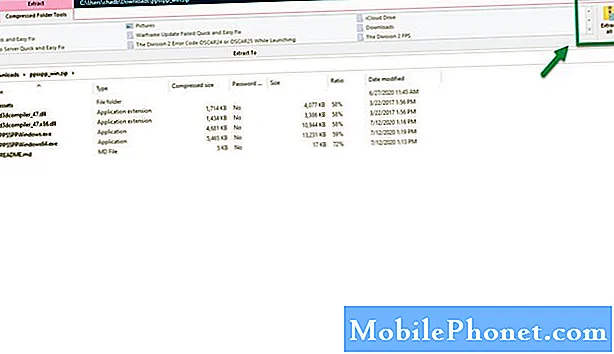
- انقر فوق ملف PPSSPPWindows القابل للتنفيذ.
سيؤدي هذا إلى فتح المحاكي.
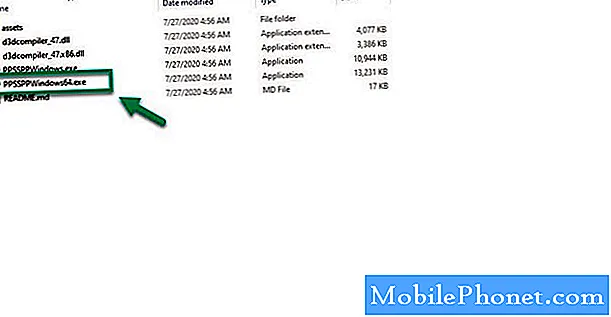
- قم بتحميل ألعابك.
يمكنك القيام بذلك عن طريق النقر فوق علامة التبويب "الألعاب" ثم التصفح. بعد ذلك تحتاج فقط إلى اختيار المجلد الذي يتم حفظ الألعاب فيه.
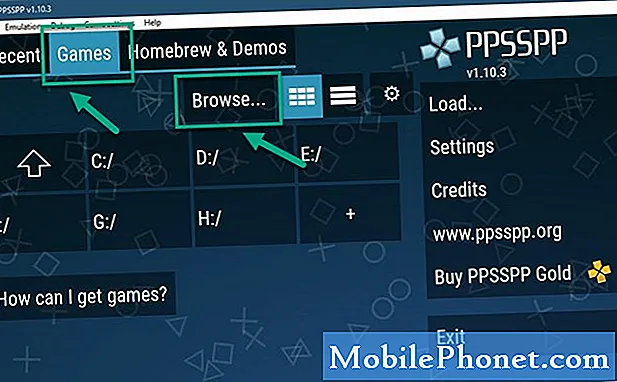
تشغيل ألعاب PSP في نظام التشغيل Windows 10
لتشغيل ألعاب PSP المفضلة لديك ، كل ما عليك فعله هو النقر فوق عنوانها الذي يمكن رؤيته على المحاكي. لاحظ أنه يجب عليك تحميل هذا أولاً مسبقًا. إذا كنت ستلعب اللعبة باستخدام لوحة المفاتيح ، فأنت بحاجة إلى تكوين عناصر التحكم. يمكن القيام بذلك عن طريق النقر فوق الإعدادات - عناصر التحكم - تعيين التحكم.
بعد تنفيذ الخطوات المذكورة أعلاه ، ستلعب ألعاب PSP بنجاح على نظام التشغيل Windows 10.
قم بزيارة قناة TheDroidGuy Youtube الخاصة بنا لمزيد من مقاطع الفيديو حول استكشاف الأخطاء وإصلاحها.
اقرأ أيضا:
- فشل تحديث Warframe الإصلاح السريع والسهل

